Bagaimana Cara Membangun Toko atau Toko Online Menggunakan WooCommerce sebagai Plugin?
Diterbitkan: 2021-10-01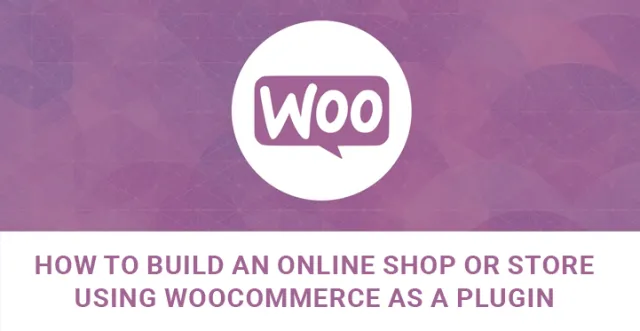
Apakah Anda bingung menjalankan toko online atau toko berdasarkan situs Anda untuk mengoptimalkan penjualan dan melibatkan lebih banyak klien? Di bawah ini adalah panduan lengkap dan komprehensif untuk membangun toko atau toko online menggunakan WooCommerce sebagai plugin.
E-commerce adalah platform komersial yang diterima secara luas dan dipraktikkan secara global untuk melakukan perdagangan, penjualan, pembelian atau pertukaran barang, produk, dan layanan melalui teknologi elektronik.
Secara keseluruhan, keuntungan dan keleluasaan bisnis elektronik online bagi para pedagang dan kegiatan komersial lebih menggiurkan dibandingkan perdagangan tradisional.
Oleh karena itu, saat ini semakin banyak orang dan perusahaan yang mengubah persneling mereka dan memberikan tekanan khusus pada penggunaan sistem jaringan global untuk menjual produk fisik dan digital mereka, serta layanan yang beragam.
Pandangan jauh dari pengembang dan penulis yang mengerjakan tema dan template WordPress sangat mencolok karena mereka telah berhasil membuat dan meluncurkan produk siap e-niaga.
Oleh karena itu, Anda cukup beruntung untuk menemukan template WordPress yang paling nyaman dan ramah belanja online dalam beberapa menit.
Peluang untuk menjaga toko Anda tetap terbuka dan dapat diakses setiap saat bagi pelanggan Anda, menghindari asuransi, sewa, dan biaya tambahan lainnya, serta menjangkau kumpulan klien yang lebih besar adalah beberapa manfaat yang dapat Anda miliki dengan toko online Anda berdasarkan satu dari template tersebut.
Namun, mencari dan menemukan template berbasis WP e commerce yang relevan hanya setengah jalan.
Jika Anda menjelajahi Internet untuk menemukan sumber daya dan fungsionalitas tambahan untuk ditambahkan ke situs komersial Anda, Anda pasti akan menemukan banyak sekali plugin dan ekstensi e-niaga.
Jika Anda ingin memiliki perintah lengkap atas fungsionalitas, serta tampilan dan nuansa toko online Anda dan mengelolanya seperti yang Anda inginkan, Anda harus menambahkan plugin yang relevan.
Tetapi jika ada plugin yang benar-benar memiliki landasan dalam hal membangun dan menjalankan toko online atau toko berdasarkan WordPress Anda adalah WooCommerce.
Ini adalah sistem manajemen e-niaga yang dibuat khusus untuk menghadirkan seluruh bidang komersial yang dapat dikontrol di tangan Anda.
Menurut detail yang tercatat, pemasangan aktif, dan pengguna yang puas, plugin WooCommerce sejauh ini merupakan plugin komersial paling populer yang sejalan dengan situs web berbasis WordPress mana pun. Ini sepenuhnya dapat disesuaikan dan fleksibel untuk memberi Anda banyak fitur dan tata letak yang indah.
Ada plugin komersial yang secara sempurna mendukung eksposur barang fisik Anda. Lainnya sempurna dalam hal produk digital.
Keindahan sejati WooCommerce terletak pada kenyataan bahwa ia mendukung tampilan item digital dan fisik, serta pemesanan, langganan, layanan, dan lainnya.
Oleh karena itu, Anda bebas membangun toko atau toko online menggunakan WooCommerce sebagai plugin dan menjual produk dari asal, sifat, atau aplikasi apa pun.
Dari sudut pandang teknis, plugin ini ramah pengguna dan admin dan dilengkapi dengan proses instalasi dan aktivasi yang sederhana. Cukup ikuti langkah-langkah yang dijelaskan di bawah ini dan Anda akan menyiapkan toko online Anda.
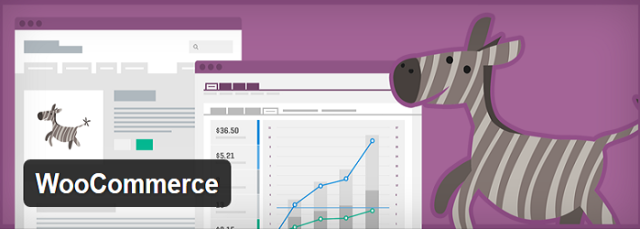

Mari kita mulai dengan berita bahwa Anda memiliki opsi penginstalan otomatis dan manual dengan WooCommerce.
Secara alami, instalasi otomatis adalah cara paling sederhana untuk menambahkan plugin ini ke situs bertenaga WP Anda karena tidak mengharuskan Anda meninggalkan browser dan mentransfer file itu sendiri.
Anda hanya perlu pergi ke dasbor WP Anda, Plugin, Tambah Baru dan cari WooCommerce. Setelah Anda menemukannya, klik Instal Sekarang.
Untuk kasus kedua, instalasi manual memerlukan keterlibatan FTP ke dalam proses. Kali ini Anda perlu mengunduh file zip plugin, ekstrak folder plugin ke desktop, dengan aplikasi FTP, unggah folder plugin WooCommerce ke folder wp-content/plugins.
Sekarang pergi ke bagian Plugin di mana Anda dapat menemukan plugin yang diunggah dalam daftar. Tekan Aktifkan untuk aktivasi.
Setelah aktivasi, Anda dilakukan oleh wizard pengaturan. Di sini Anda dapat memilih untuk mengikutinya atau menghindarinya dan mengaturnya secara manual.
Klik Let's Go dan Anda akan dibawa ke bagian pengaturan halaman untuk secara otomatis membuat halaman toko, halaman keranjang, halaman checkout, serta halaman akun saya untuk pelanggan terdaftar. Setelah Anda selesai dengan pengaturan halaman ini, klik Lanjutkan.
Bagian selanjutnya yang harus diisi adalah Lokasi Toko. Anda perlu menambahkan lokasi toko Anda, menentukan mata uang yang akan digunakan toko Anda, satuan berat, serta satuan dimensi produk. Tambahkan semua informasi yang diperlukan dan lanjutkan.
Sekarang Anda perlu menambahkan detail yang melayani pengiriman dan pajak, pilih apakah Anda ingin harga muncul dengan kami tanpa pajak, tetapkan tarif pajak, dan lanjutkan ke langkah berikutnya.
Anda dialihkan ke bagian pembayaran, karena ini adalah salah satu poin penting dalam aktivitas e-commerce Anda. Di sini Anda harus mengatur kemungkinan gateway untuk menerima dan menerima pembayaran.
PayPal, Stripe, transfer bank, dan pembayaran tunai adalah opsi yang memungkinkan. Anda tidak harus memilih di antara mereka. Misalnya Anda dapat menambahkan PayPal dan Stripe. Anda juga dapat menambahkan metode pembayaran lain nanti dan mengontrolnya dari pengaturan checkout.
Adapun Wizard, Anda sudah selesai sekarang! Sekarang saatnya untuk menambahkan produk Anda. Temukan tombolnya Buat produk pertama Anda! dan tambahkan item pertama Anda ke toko online Anda. Pada umumnya, Anda selesai membangun toko atau toko online menggunakan WooCommerce sebagai plugin.
Untuk memasukkan produk Anda di toko Anda, buka dasbor admin, Produk, Tambah Produk. Di sini Anda perlu menambahkan detail produk Anda, termasuk nama, deskripsi, mengatur jenis, menambahkan deskripsi singkat produk, kategori produk, tag produk, serta menambahkan gambar dan galeri produk.
Terakhir, Anda dapat menjaga tampilan visual toko Anda dan menyesuaikannya agar sesuai dengan keseluruhan desain template Anda.
Anda dapat mengedit halaman toko Anda di dasbor WP, Halaman, tempat Anda dapat memutuskan atribut halaman, memiliki bilah sisi di halaman, dll. Dasbor WP, WooCommerce, Pengaturan, Produk, Bagian Tampilan juga menawarkan opsi konfigurasi tampilan.
Video yang berhubungan
